Panduan Cara Menggunakan Fitur Errors Pada cPanel. Halo!, Website anda sedang bermasalah ? (seperti : link rusak , file corrupt dan sebagainya) Anda mau melihat catatan kesalahan sistem anda ? Tenang .. Di cPanel anda bisa melihat catatan kesalahan sistem anda pada Fitur cPanel yaitu Errors , Yaps! Fitur ini berfungsi untuk melihat semua catatan kesalahan atau bisa disebut Error Log yang terdapat pada sistem anda .
Panduan Cara Menggunakan Fitur Errors Pada cPanel
Disini Saya akan menjelaskan bagaimana cara mencari dan menggunakan Fitur Errors pada cPanel 🙂 . Yuk langsung saja , Berikut Langkah Langkahnya :
Step 1 Login ke halaman cPanel
Ya ! anda terlebih dahulu harus login ke halaman cPanel , kalau tidak bagaimana cara menggunakan fitur Errors 😀 , anda bisa mencari halaman cPanel di www.websiteanda.com/cpanel atau cpanel.websiteanda.com. Seperti gambar berikut ini :
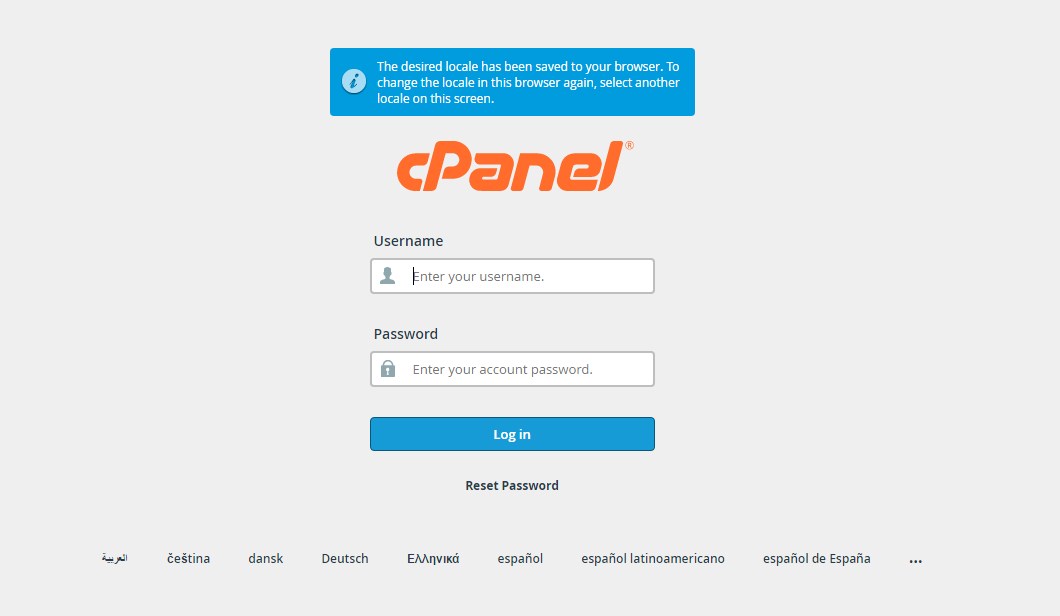
Step 2 Fitur Errors
Selanjutnya , kita akan mencari Fitur Errors tersebut dengan cara ketik Error pada laman pencarian , seperti gambar berikut ini :
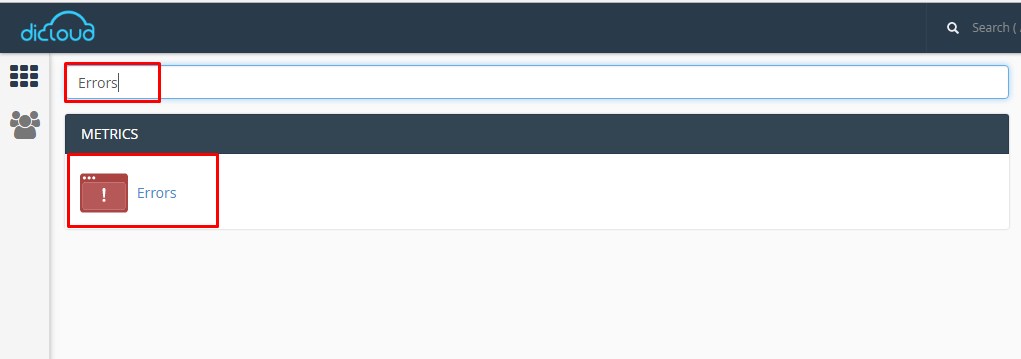
Setelah itu anda akan menuju ke halaman fitur Errors , seperti gambar dibawah ini :
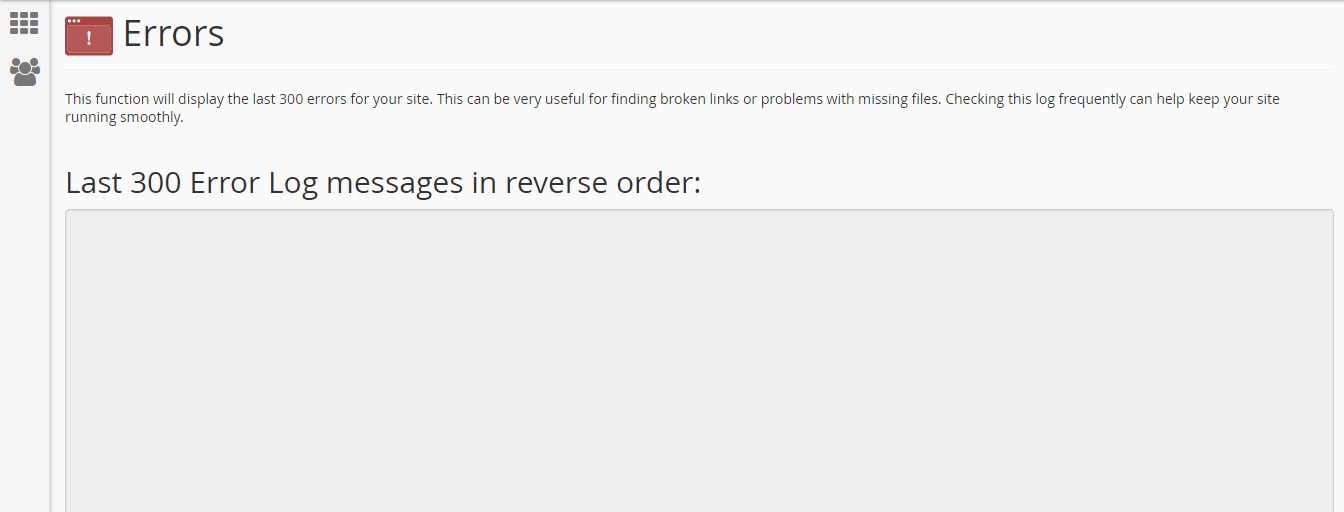
Nah.., Disini terlihat halaman fitur Error , dijelaskan disini sistem saya tidak terdapat kesalahan pada sistem makanya terlihat kosong pada tabel 😀 .
Kesimpulan
Jika sistem anda sedang bermasalah atau ada kesalahan anda bisa melihat catatan kesalahan pada sistem anda di fitur Errors yang terdapat di cPanel 🙂 .
Sekian Terima Kasih.
Technical Support in dicloud.id
